可攜式文件格式 (PDF) 檔案或圖片在出版物中會顯示為物件,而非實際圖像。 這適合線上出版物,但不適用於列印出版物。 以下說明如何新增 PDF。
-
開啟出版物,並將游標放在您想要 PDF 或圖像連結的位置。
附註: 您無法將 PDF 檔案或圖像插入文字方塊中,因此請在文字方塊外為 PDF 連結預留位置。
-
按一下 [插入] > [物件]。
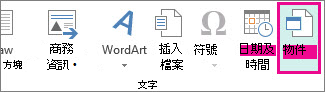
-
按一下 [從檔案建立],按一下 [瀏覽],然後尋找 PDF 檔案或圖片。
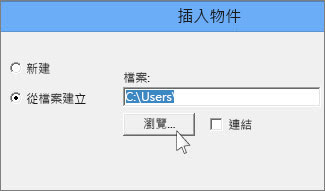
-
按一下 [開啟],然後按一下 [確定]。
附註: 商業印表機通常偏好使用 PDF 檔案來列印出版物。 如需將出版物轉換成 PDF 的相關資訊,請參閱另存新檔或將出版物轉換為 .pdf。










